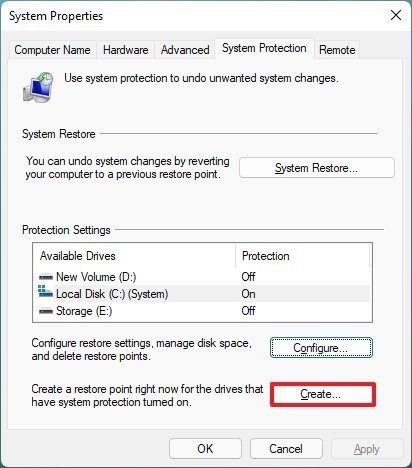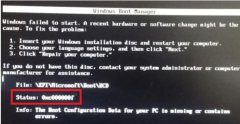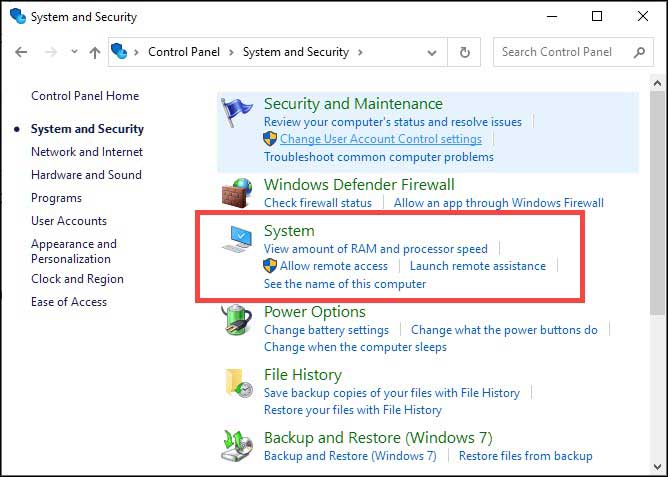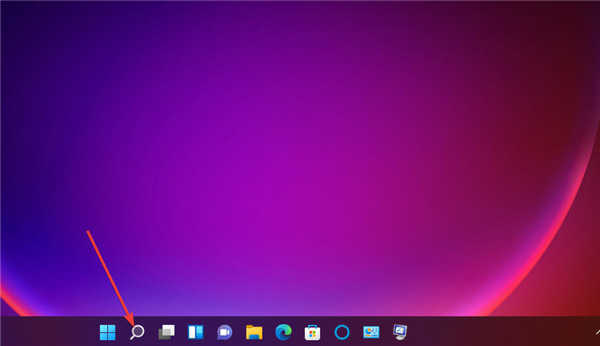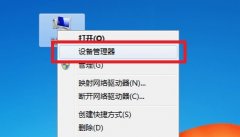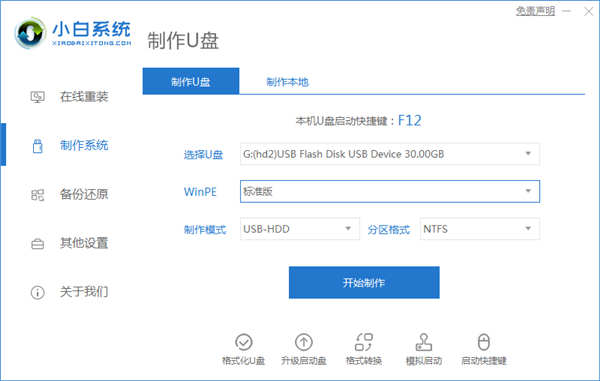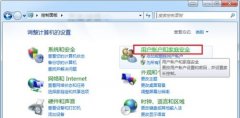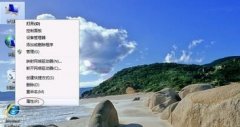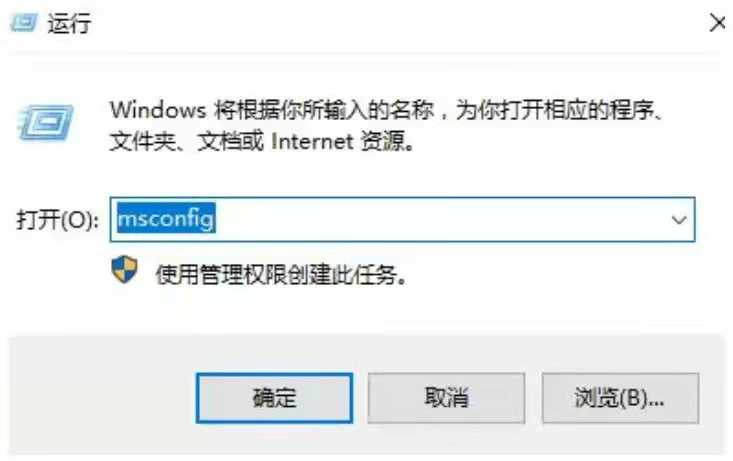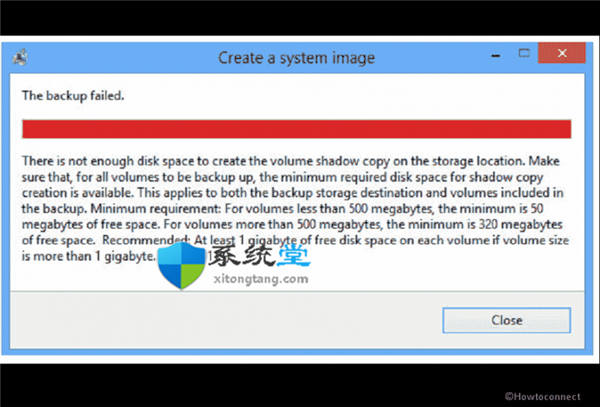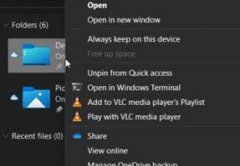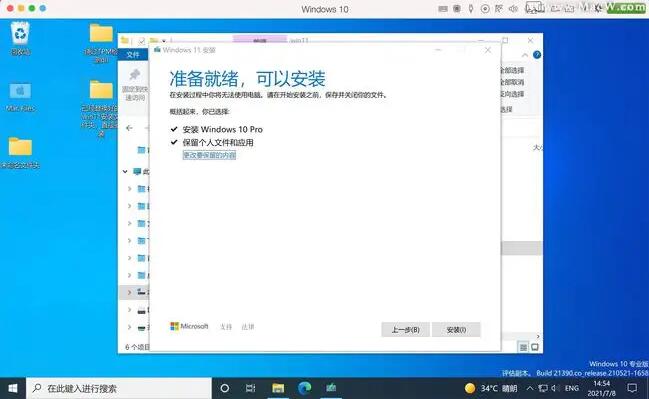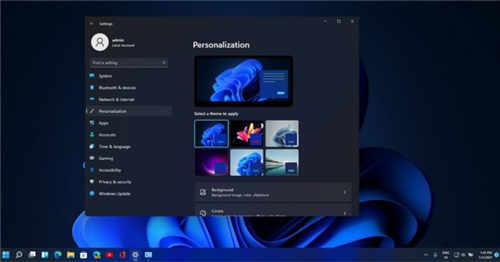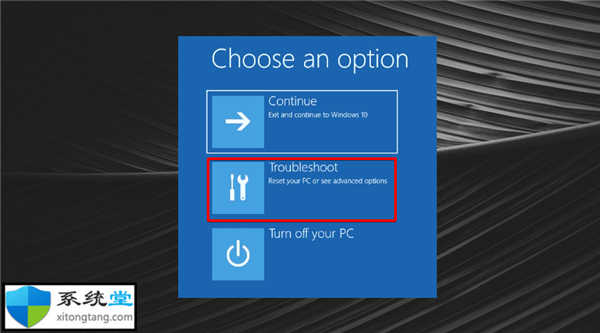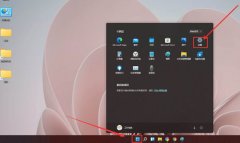如何在Windows11上使用清理建议
Windows11现在可以告诉您要删除的文件和应用程序,以帮助释放PC上的硬盘空间-以下是该功能的使用方法。
•打开Windows11设置系统存储清理建议。
•单击“临时文件”,选择文件并单击“清理”按钮。
•单击“大型或未使用的文件”和“文件同步到云”,选择文件并单击“清理”按钮。
•单击未使用的应用程序,选择应用程序并单击清理按钮。

Windows11上的清理建议是一项自动识别可以删除的内容的过程的功能,以帮助释放计算机上的硬盘空间。
该功能是存储设置的一部分,它通过删除某些大型或未使用的文件、卸载不使用的应用程序以及清除已上传到OneDrive的文件的副本,自动检测并显示Windows11可以回收的空间量.
Windows11无法为您删除文件和应用程序,但如果设备空间不足,该功能允许您选择和删除未使用的文件并删除应用程序,以便为其他内容腾出更多空间。
在本指南中,您将了解使用Windows11上的清理建议功能释放硬盘空间的步骤。
使用Windows11上的清理建议释放空间
要使用清理建议来释放Windows11上的空间,请使用以下步骤:
1.在Windows11上打开设置。
2.点击系统。
3.点击右侧的存储页面。
4.在“存储管理”部分下,单击清理建议选项。
5.点击临时文件。
6.检查要删除的文件以释放Windows11上的空间。
快速提示:您还可以单击查看高级选项以访问“临时文件”设置以清理更多文件。
7.单击清理按钮。
8.单击大型或未使用的文件。
9.选择建议的文件以释放Windows11上的存储空间。
10.单击清理按钮。
11.单击文件同步到云。
12.选择本地可用的文件,因为它们已经在云中。
13.单击清理按钮。
14.单击未使用的应用程序。
15.选择您要删除的应用程序以在设备上腾出更多空间。
16.单击清理按钮。
完成这些步骤后,清理建议功能将删除文件以腾出更多空间来存储其他重要文件,并且根据数据量,Windows11的性能应该会显着提高。